PDF格式怎么打印?pdf文件快速打印的操作方法
时间:2023-04-02 19:39 来源:未知 作者:永春小孩 点击:载入中...次
PDF格式怎么打印?平时在办公室中使用计算机打印文件的话一般都是word、excel文件居多,通常直接打开后就可以直接打开文件,简单方便。那么当我们在电脑上获取了PDF文件格式的话该如何将其打印出来呢?PDF是一种便捷式的文档格式,无论在何种品牌的打印机上都可以清晰的打印出来,当我们需要将PDF文件打印出来的话该如何进行操作呢?本文中本人给大家分享介绍下pdf文件快速打印的操作方法,有需要的用户快来试试吧!pdf文件快速打印的操作方法使用“极速PDF阅读器”打开文档,点击工具栏中的“打印”,在打印之前选择要打印的页数即可 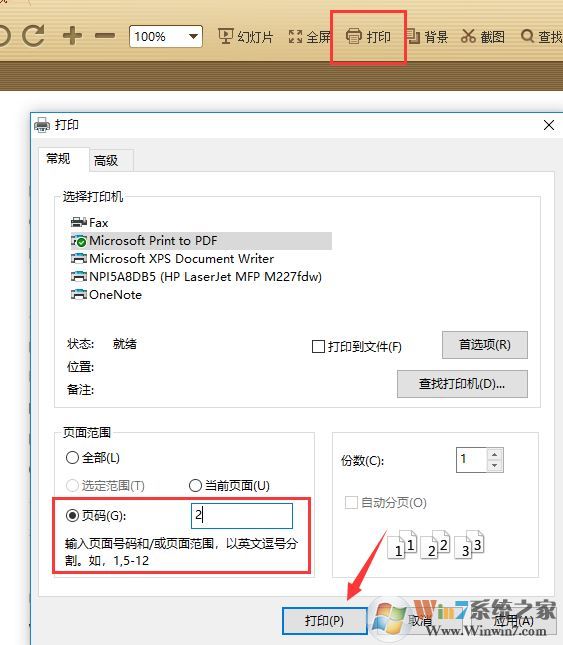 或者我们可以使用Adobe Reader XI PDF打开需要打印的PDF文件; 然后点击左上角的【文件】,在下拉菜单中找到“打印”按钮,点击该按钮; 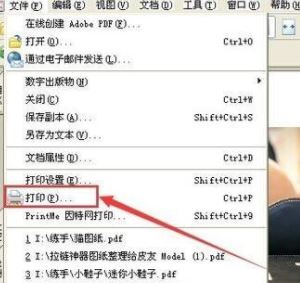 在弹出的打印菜单中,选择“属性”,在属性对话框中,找到“布局”,找到“缩放”按钮,根据需要选择缩放的比例。然后点击“确定”,选择需要打印的范围,点击“确定”就可以打印了。 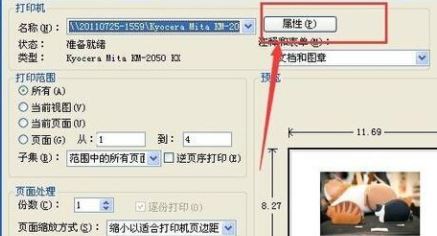 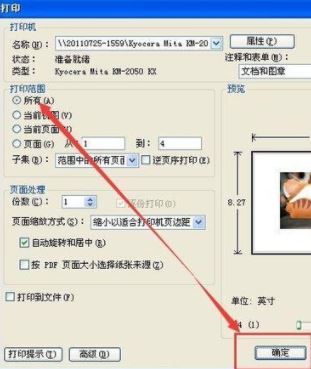 以上便是本人给大家分享介绍的pdf文件快速打印的操作方法! (责任编辑:ku987小孩) |